
Índice:
- Autor John Day [email protected].
- Public 2024-01-30 11:36.
- Última modificação 2025-01-23 15:03.

"Este instrutível foi criado em cumprimento ao requisito do projeto do Makecourse na University of South Florida (www.makecourse.com)"
Olá, meu nome é Ruben Duque. Estudante de engenharia mecânica na University of South Florida, e hoje vou explicar como recriar uma cópia do meu projeto final para minha aula de makecourse, que chamei de "Sentinela Ativada por Movimento"
Em primeiro lugar gostaria de salientar que todo o corpo do projeto é feito de peças impressas em 3D e o desenho é totalmente original da minha autoria. Como resultado, não há tantas peças que você possa comprar.
Etapa 1: suprimentos



O que você precisa?
Essas são todas as peças de que você precisará para criar o Sentinel.
- Uma placa arduino. Usei a placa arduino UNO que veio com o kit que comprei na universidade, mas você pode usar o arduino que quiser.
- Uma placa de ensaio. Um breadboard de 400 pontos é suficiente para conectar todos os componentes do projeto.
- Um sensor de proximidade de ultrassom (HC-SR04)
- Um micro servo motor SG90.
- Um diodo laser (KY-008)
- Dois LEDs de lanterna (usei os baratos que você encontra no 7-onze)
- Cabos de jumpers suficientes para conectar todo o sistema
Etapa 2: modelagem das peças
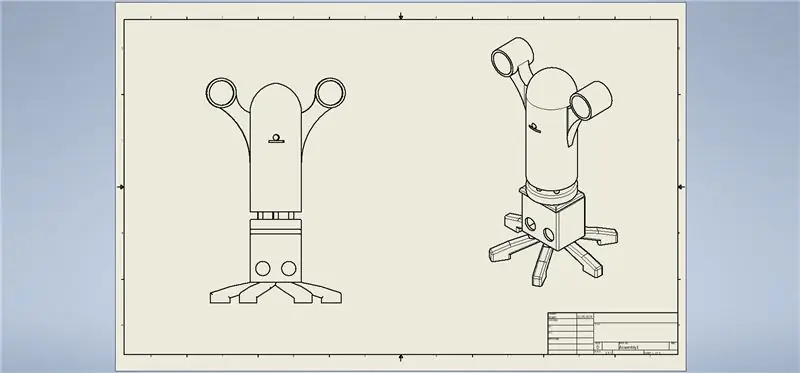
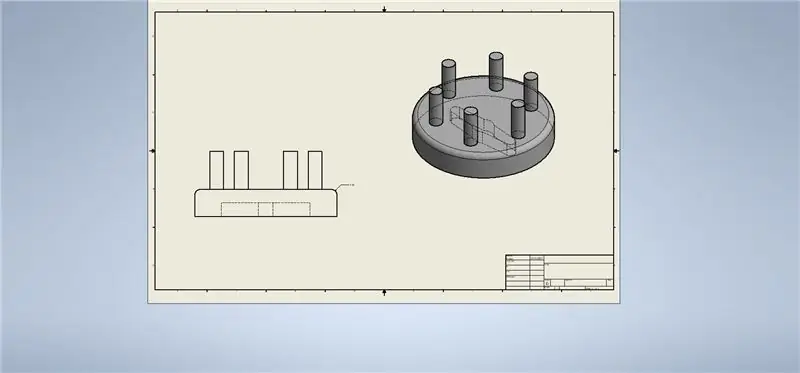
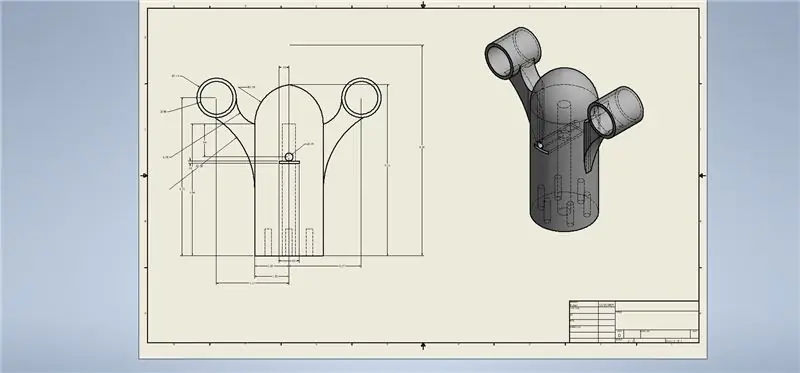
Todas as peças foram modeladas no Inventor 2020, vou anexar todos os desenhos da peça abaixo. Se você tiver pelo menos 3 impressoras disponíveis, não deve demorar mais do que 6 horas para imprimir todas as peças. Se você tivesse apenas um, demoraria muito mais (cerca de 15 horas de impressão)
Etapa 3: Os esquemas do sistema
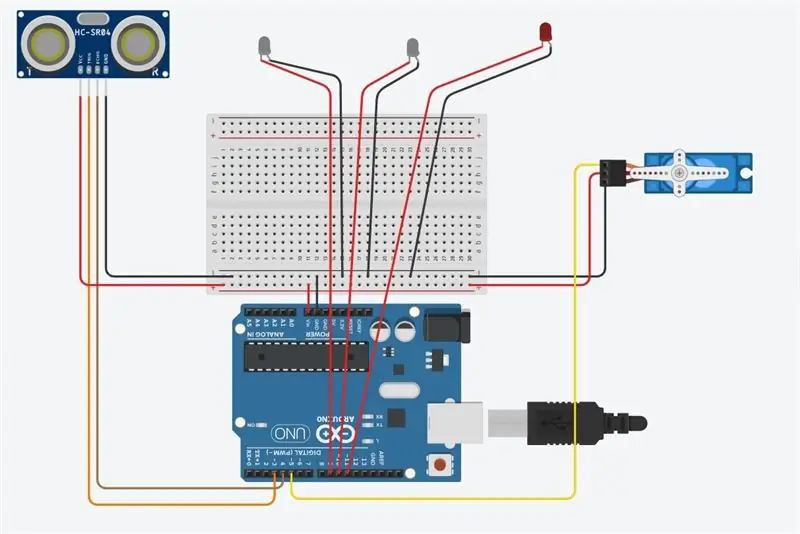
Aqui podemos ver cada um dos elementos que seriam conectados ao arduino.
A placa arduino tem um pino de 5V que envia voltagem constantemente (podemos ver os pequenos cabos preto e vermelho abaixo da palavra "power" no arduino) esses são os primeiros dois cabos que conectamos para alimentar toda a linha da placa de ensaio com positivo e ligação à terra.
A ordem de conexão dos componentes eletrônicos não importa e os resultados serão os mesmos. Apenas certifique-se de que cada elemento esteja conectado ao pino correto, caso contrário, causará um erro no código.
O primeiro componente seria o Sensor de Proximidade (HC-SR04). Possui 4 pinos, um para conexão de 5 V, um para conexão de aterramento e dois pinos especiais. Os pinos Echo e Trig, basicamente esses pinos são responsáveis por enviar o sinal de ultrassom e recebê-lo depois que ele retornar. O pino ECHO é conectado ao pino número 4 na placa arduino e o pino TRIG é conectado ao pino número 3.
Depois vamos com o servo motor, como você pode notar ele tem 3 cabos. O primeiro da esquerda é a conexão de aterramento, o do meio é a conexão de 5V e o último é o que recebe o sinal do arduino para ligar e desligar de forma que um seja conectado ao pino 5 no placa Arduino.
Então podemos ir com os 2 LEDs que são simplesmente conectados ao aterramento na placa de ensaio e o lado positivo nos pinos 9 e 10 da placa arduino.
Por último, conectamos o diodo laser. Esta funciona basicamente igual a uma lâmpada LED (tem um pino no meio mas para o funcionamento deste projeto não utilizamos) Conecte o lado S ao pino 11 e o lado "-" ao aterramento.
Isso concluirá todas as conexões na placa arduino. Depois disso, você só precisa descobrir como vai alimentar o arduino, usando um plugue de parede ou conectando-o ao computador via USB ou a uma bateria.
Etapa 4: O Código
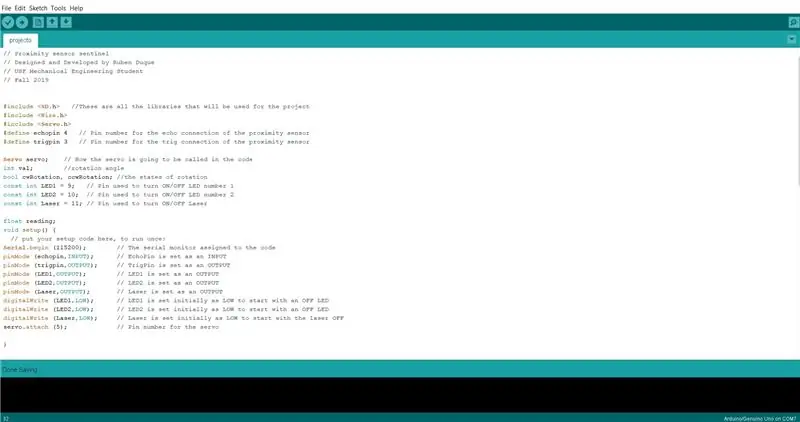
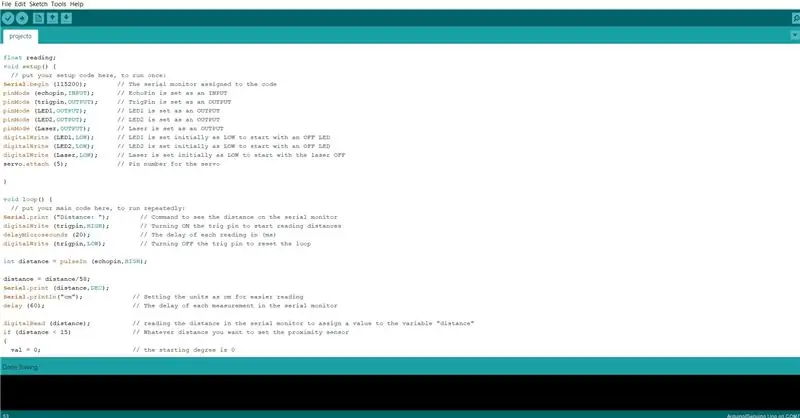
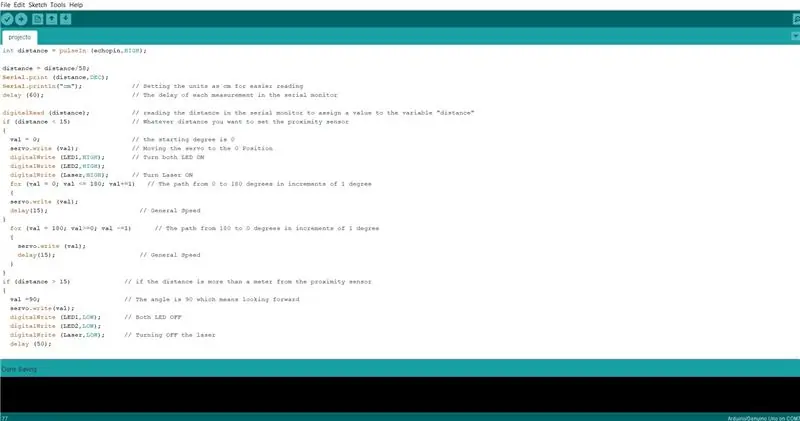
A codificação é a última parte antes de colocar nosso Sentinel para funcionar. Está bem explicado nas imagens do código passo a passo.
Recomendado:
Interruptor de lâmpada ativado por movimento: 3 etapas

Interruptor de lâmpada ativado por movimento: Sempre que saímos de nossa mesa ou sala, na maioria das vezes nos esquecemos de desligar as luzes de lá. Isso causa perda de energia elétrica e incremento na conta de energia elétrica. Mas e se as luzes apagarem automaticamente, depois que você sair da sala? Sim em
Atualize a panela de autorregulação faça você mesmo com Wi-Fi em um alarme de sentinela de detecção de movimento faça-você-mesmo plantador: 17 etapas

Atualize a panela self-watering DIY com Wi-Fi em um alarme Sentry de detecção de movimento DIY Plantador: neste artigo, mostraremos como atualizar sua panela self-watering DIY com WiFi para uma panela self-watering DIY com Wi-Fi e alarme Sentry de detecção de movimento. Se você não leu o artigo sobre como construir uma panela autônoma do tipo faça-você-mesmo com Wi-Fi, pode encontrar
Interruptor de luz ativado por movimento com sensor de luz: 5 etapas

Interruptor de luz ativado por movimento com sensor de luz: O interruptor de luz ativado por movimento tem muitas aplicações em casa e no escritório. Isso, no entanto, tem a vantagem de incorporar um sensor de luz, de forma que, esta luz só pode ser acionada no período noturno
Redstone ativado por movimento: 7 etapas (com fotos)

Movimento ativado Redstone: Olá! Este projeto é uma lâmpada redstone ativada por movimento. Ele funciona usando um microcontrolador crumble e um sensor de distância ultrassônico conectado a um relé. Este projeto está sendo inscrito na competição de minecraft e quaisquer votos, favoritos ou co
Sinalizador de pátio de segurança ativado por movimento: 4 etapas (com fotos)

Sinalização de pátio de segurança ativada por movimento: os sinais de pátio de sistema de segurança tradicionais não fazem nada. Na verdade, eles não mudaram muito nos últimos 30 anos. No entanto, eles são um impedimento valioso, desde que sejam colocados em um local bem visível em seu quintal e pareçam bem conservados. Eu amo
